パソコンからiPhone X / 8(Plus)に写真を入れる方法
「パソコンに保存されている画像をiPhoneに移す方法を教えてください。USBをつなぎましたが移動できませんでした。」
そろそろiPhone 8が来ます。たくさんのユーザーはすばらしい写真をコンピューターからiPhone8に移すだろう。
実は、パソコンからiPhoneに写真を取り込む方法と言えば、2つの方法があります。一つの方法が専門的な写真転送ソフトを利用してパソコンからiPhoneに写真を入れることです。もう一つの方法がiTunesを利用してPCからiPhoneに写真を同期することです。
パソコンからiPhone X/8に写真を入れる2つの方法
方法1: データ損失なしでPC/MacからiPhoneに画像を転送する
iTunesを使用して写真と音楽のようなファイルを同期させる時、多くのユーザーは、iOSデバイスのデータを失うことを経験するかもしれません。なので、iTunesのデータ損失なしで写真をコンピュータからiOSデバイスに移すために、私は初心者に簡単なやりかたを推薦します。
まず、iPhoneとコンピュータの間の写真を選択的に転送できるソフトTenorshare iCareFoneが必要です。以下はiTunesを使わなくて、パソコンからiPhoneに写真を移動する方法の操作手順です。
ステップ1:iCareFoneをダウンロードする→iPhoneをケーブルでパソコンに接続する

ステップ2:「ファイル管理」をクリックする→「写真」を選択する→「カメラロール」をクリックする
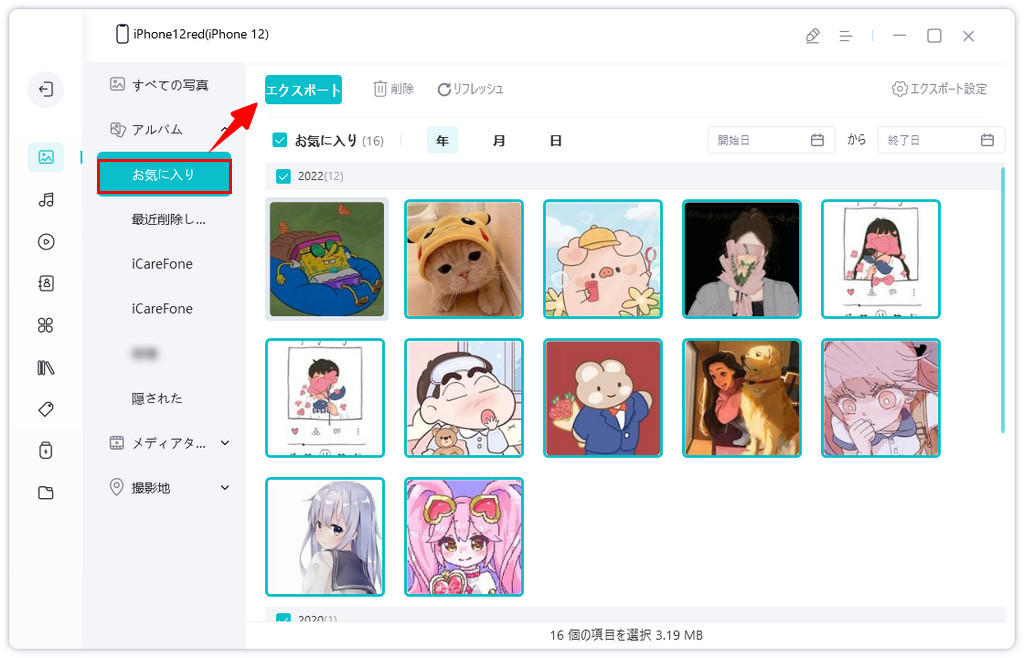
ステップ3:iPhoneでの全ての写真が表示された後「インポート」をクリックして、転送したい写真の位置を探す→「開く」をクリックする
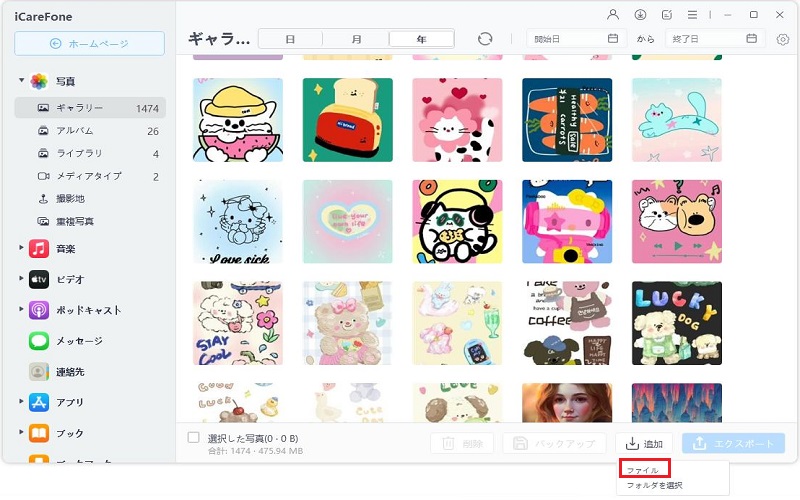
方法2: iTunesでパソコンの写真を同期してiPhoneに送る方法
iTunesも旅行やイベントなどの写真をiPhoneに転送できます。
まずは、iPhoneに転送したい写真や画像を準備します。
次に、「iTunes」を起動してiPhone/iPadをパソコンに接続します。
iPhoneのアイコンをクリック、iTunes画面の左上側で「写真」タグをクリックします。
写真の共有元のデフォルトでは「マイピクチャ」フォルダに設定されています。共有元フォルダを変更したい場合、「マイピクチャ」から「フォルダを選択」を選択し、転送したい画像フォルダを指定します。「適用」ボタンをクリックしてPCからiPhoneに写真を入れます。

以上は初心者ためのiPhone 8に写真の入れ方の解説です。iTunesを使わなくてもパソコンから画像をアイフォン8に移動できます。もし、この記事がお役に立ったら、「いいね!」を頂けると嬉しいです。
- 無料でiPhone/iPad/iPodで必要なデータを一括バックアップ、選択したデータだけもバックアップ可能
- iTunesを使わずにiOSデバイスとPC/Macの間で音楽、写真、ビデオ、連絡先、SMSを無制限に転送
- iPhone/iPad/iPod Touchに音楽、写真、ビデオなどデータを追加、整理、削除
- 現在のデータを消去せずにファイルを選択的に復元可能
- 複数の画像をHEICからJPGに数秒で変換可能






